Uaktualnienie do najnowszej wersji programu OneNote
Uzyskaj najnowszy notes elektroniczny na swoje notatki, informacje itd. Przeprowadź uaktualnienie z programu OneNote 2013 do programu OneNote w ramach platformy Microsoft 365.

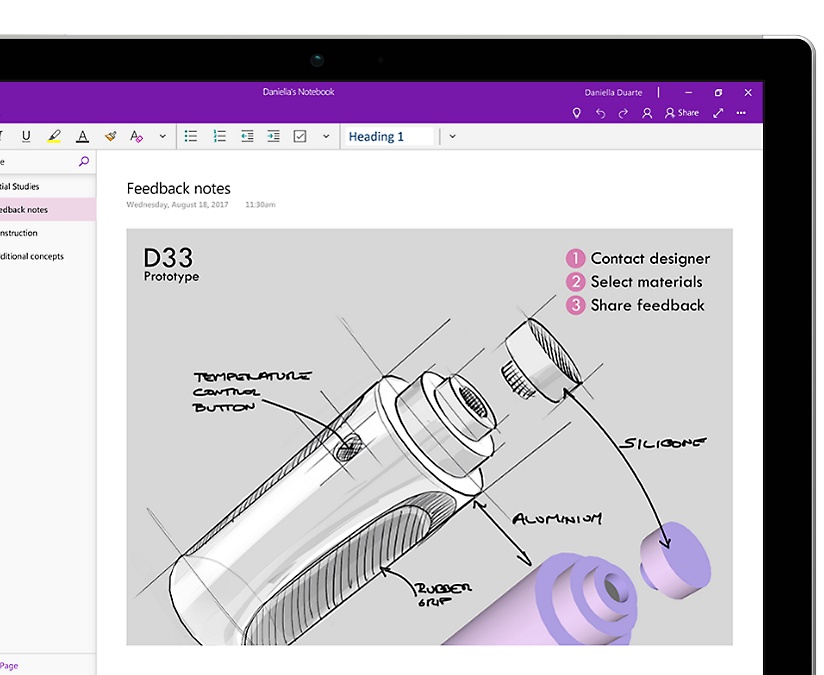
Wszystkie notatki w jednym miejscu
W programie OneNote 2013 możesz tworzyć i przechowywać wszystkie swoje notatki, w tym treści multimedialne, oraz zarządzać nimi. Notatki są automatycznie zapisywane i łatwe do znalezienia przy użyciu funkcji wyszukiwania w notesie elektronicznym.
Zapisywanie prawie wszystkich informacji
W programie OneNote 2013 wszystkie Twoje pomysły mogą być w jednym miejscu. Możesz w nim zrobić notatki, naszkicować diagram i zapisać prezentację.


Szybkie znajdowanie tego, co potrzebne
Zarządzaj wieloma notesami i błyskawicznie znajduj potrzebne informacje. To łatwe dzięki bardziej intuicyjnym funkcjom wyszukiwania i uproszczonej nawigacji.
Łatwe udostępnianie
Bez wysiłku przekazuj swoje notesy, aby udostępniać je innym użytkownikom w Internecie i mieć do nich dostęp praktycznie z dowolnego miejsca.

Co nowego w programie OneNote w ramach platformy Microsoft 365?
Chcesz korzystać z platformy Microsoft 365?
Najważniejsze pytania
-
Pakiet Office 2013 zawiera niezbędne aplikacje, takie jak Word, Excel, PowerPoint i Outlook. Są one dostępne jako jednorazowy zakup do użytku na jednym komputerze.
Plany platformy Microsoft 365 obejmują wersje premium tych aplikacji, a także inne usługi udostępniane przez Internet, w tym magazyn online w usłudze OneDrive do użytku domowego. Dzięki platformie Microsoft 365 można korzystać ze wszystkich możliwości pakietu Office na komputerach PC, komputerach Mac, tabletach (w tym tabletach iPad® i tabletach z systemem Android™) i telefonach1. Plany platformy Microsoft 365 są dostępne w postaci miesięcznej lub rocznej subskrypcji. Dowiedz się więcej.
-
Zobacz wymagania systemowe, aby sprawdzić zgodne wersje systemów Windows i macOS oraz inne wymagania dotyczące funkcji.
-
Nie musisz mieć połączenia z Internetem, aby używać aplikacji pakietu Office, takich jak Word, Excel i PowerPoint, ponieważ są one zainstalowane na komputerze.
Dostęp do Internetu jest niezbędny, aby zainstalować i aktywować najnowsze wersje pakietów Office i wszystkie plany subskrypcji platformy Microsoft 365. W przypadku planów platformy Microsoft 365 jest także potrzebny do zarządzania kontem subskrypcji, na przykład do zainstalowania pakietu Office na innych komputerach lub zmiany opcji rozliczeń. Dostęp do Internetu jest także niezbędny do korzystania z dokumentów zapisanych w przestrzeni dyskowej OneDrive, chyba że zainstalujesz aplikację klasyczną OneDrive.
Musisz także regularnie łączyć się z Internetem, aby aktualizować pakiet Office i korzystać z automatycznych uaktualnień. Jeśli w ciągu 31 dni nie połączysz się z Internetem, Twoje aplikacje przejdą w tryb ograniczonej funkcjonalności, co oznacza, że możesz wyświetlać i drukować dokumenty, ale nie możesz ich edytować ani tworzyć nowych. Aby ponownie aktywować aplikacje pakietu Office, wystarczy połączyć się z Internetem.
-
Tak. Utworzone dokumenty są Twoją własnością. Możesz przechowywać je online w usłudze OneDrive lub lokalnie na komputerze PC lub Mac.
Po anulowaniu lub wygaśnięciu subskrypcji nadal można uzyskać dostęp do wszystkich swoich plików i pobierać je, logując się do usługi OneDrive bezpośrednio za pomocą konta Microsoft użytego do skonfigurowania platformy Microsoft 365. Traci się jednak dodatkową przestrzeń udostępnioną razem z subskrypcją, więc trzeba zapisać swoje pliki w innym miejscu lub wykupić więcej przestrzeni dyskowej w usłudze OneDrive, jeśli pliki zajmują więcej niż bezpłatny przydział przestrzeni.
-
W przypadku zakupu subskrypcji z automatycznym odnowieniem zostaje ona uruchomiona w momencie zakończenia zakupu. Automatycznie odnawiane subskrypcje możesz kupić na stronie Office365.com, MicrosoftStore.com, iTunes® i od niektórych sprzedawców detalicznych. Subskrypcja przedpłacona zostaje uruchomiona w momencie jej aktywowania i przejścia na stronę Moje konto. Subskrypcje przedpłacone możesz kupić od sprzedawcy detalicznego, odsprzedawcy lub agenta działu obsługi klienta firmy Microsoft.
-
Jeśli masz aktywną subskrypcję planu Microsoft 365 Family, możesz ją udostępnić maksymalnie pięciu innym osobom (sześciu użytkowników łącznie). Wszystkie osoby, którym udostępnisz subskrypcję, mogą używać dostępnych dla Ciebie instalacji na swoich komputerach PC lub Mac, tabletach iPad, tabletach z systemami Android i Windows, telefonach iPhone® i telefonach z systemem Android1. Otrzymują także 1 TB magazynu w chmurze i mogą zarządzać swoimi instalacjami na stronie www.account.microsoft.com.
Aby dodać kogoś do swojej subskrypcji, przejdź do witryny www.office.com/myaccount i postępuj zgodnie z wyświetlanymi instrukcjami dodawania użytkownika. Każda dodana przez Ciebie osoba otrzyma wiadomość e-mail z informacjami o czynnościach do wykonania. Gdy osoba ta wyrazi zgodę i wykona wskazane czynności, dotyczące jej informacje (w tym używane przez nią instalacje) zostaną wyświetlone na Twojej stronie Moje konto. Możesz też zakończyć udostępnianie swojej subskrypcji danej osobie lub usunąć używane przez nią urządzenie na stronie www.office.com/myaccount.
-
„Chmura” to przyjazna nazwa określająca internetowe usługi komputerowe hostowane poza domem lub organizacją użytkownika. W przypadku usług w chmurze korzystasz z infrastruktury informatycznej, która nie należy do Ciebie (znajduje się poza Twoją siedzibą) i jest utrzymywana (hostowana) przez inną firmę, a nie na obsługiwanym przez Ciebie serwerze w Twoim domu lub w Twojej firmie (lokalnie). Na przykład w przypadku platformy Microsoft 365 funkcje przechowywania informacji i obliczeń oraz oprogramowanie są umieszczone i zarządzane zdalnie na serwerach należących do firmy Microsoft. W skład chmury wchodzi wiele usług, z których korzystasz na co dzień — od poczty e-mail w Internecie po usługi bankowe na urządzeniach przenośnych i przechowywanie zdjęć w trybie online. Ponieważ ta infrastruktura działa w trybie online, czyli „w chmurze”, możesz z niej korzystać niemal wszędzie — na komputerze, tablecie, smartfonie lub innym urządzeniu z połączeniem internetowym.
Zasoby programu OneNote 2013
Podstawowe zadania w programie OneNote 2013
Rozbudowane narzędzia do projektowania pozwalają uzyskać efekt płynnego ruchu i ożywić slajdy zaledwie kilkoma kliknięciami.
Inne wersje pakietu Office
Poznaj inne wersje pakietu Office i dowiedz się, jak możesz przeprowadzić uaktualnienie do nowej platformy Microsoft 365.
Uaktualnianie do platformy Microsoft 365
Zobacz, jak możesz uzyskać pełne możliwości pakietu Office dzięki platformie Microsoft 365.
- [1] Dostępność aplikacji mobilnych zależy od kraju/regionu.
-




Obserwuj platformę Microsoft 365